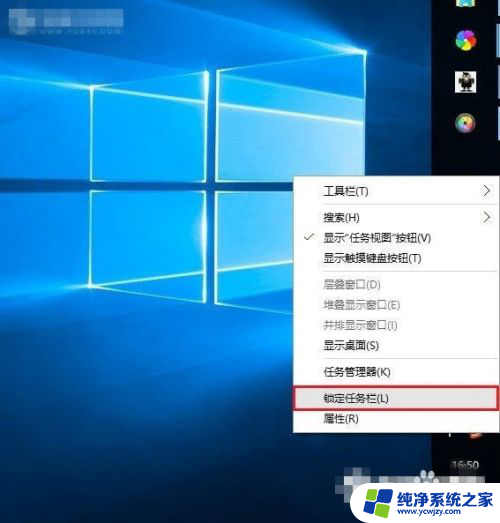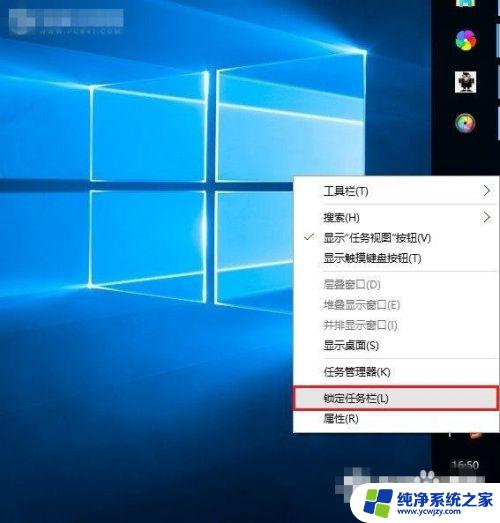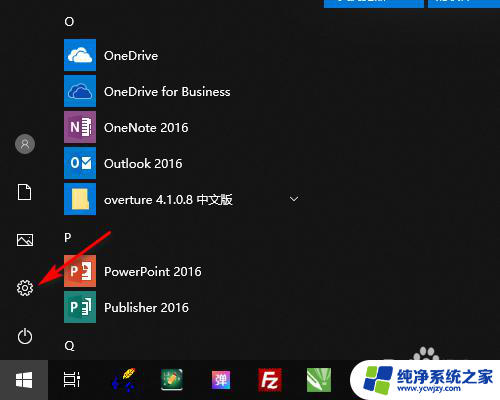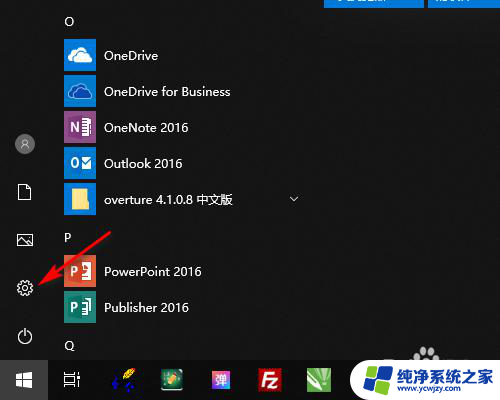怎么把电脑下面的任务栏放到中间
Win10系统中的任务栏通常默认显示在屏幕底部,但有时候我们可能更喜欢将任务栏放置在屏幕中间以获得更好的视觉效果,要实现这一操作,只需要进行简单的调整即可。在Win10系统中,通过一些简单的设置,可以轻松将任务栏图标居中,让桌面界面更加整洁和美观。接下来我们就一起来看看具体的调整方法吧。
窗口任务栏中的图标默认位于左侧。如果你想让他们找到中心怎么办?只需一点点工作,您就可以轻松地将窗口10中的任务栏图标居中。
任务栏图标居中预览:

将任务栏的图标放在中间,是不是很有调儿…
鼠标在任务栏右键 -去掉勾选“锁定任务栏”如下图:

鼠标再次在任务栏右键 – 工具栏 – 新建工具栏 – 在一个安全的位置新建一个文件夹,选择文件夹。如下图:

鼠标按住任务栏上的新建文件夹工具栏往左侧拉,拉到任务栏图标的左侧。如下图:
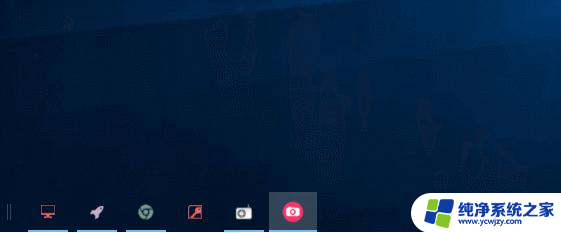
将任务栏图标区域拉到屏幕的中间,如下图:
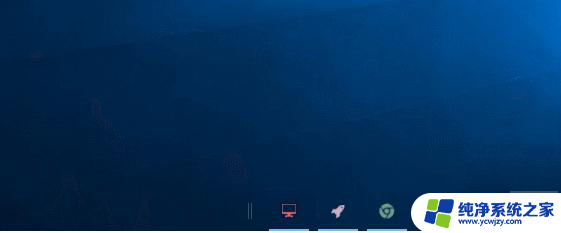
鼠标在任务栏新建文件夹工具栏处 右键 – 勾掉显示标题,在空白区域 右键 锁定任务栏

完成
以上是将电脑下方的任务栏放置于中间的步骤,如果有需要的用户,可以根据以上小编提供的步骤进行操作,希望对大家有所帮助。